Hozzon létre neon 3d szöveget a film trónjáról cs6-ban
A Photoshop CS6 programban a 3D-eszközöket komolyan fejlesztették. Próbáljuk meg használni őket 3D szöveg létrehozásához.
itt kapjuk a kimenetet:

Nyissa meg a Photoshop CS6 programot, hozzon létre egy új dokumentumot 1280 x 720 képpont méretben, és töltse be sötétkék színű # 0f1013 színnel. Sötét háttér esetén a szöveg a leghatékonyabbnak tűnik, de nem használhat tiszta fekete színt, mert a munka végén ez olyan problémákat okozhat, amikor hozzáadja az "Outer Glow" (Outer Glow) végső stílusát.

Miután elkészült a szöveg, menjen a főmenü 3D lapjára, és válassza ki az "Új 3D-s extrúzió a kiválasztott rétegből" lehetőséget. Észre fogod venni, hogy a munkadokumentum ablakban megjelenő szöveg megváltozott:
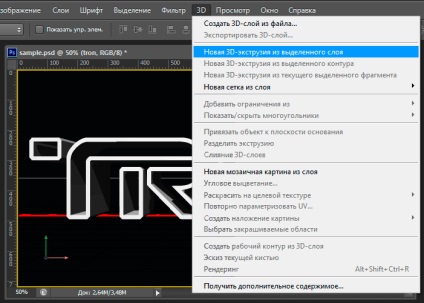
A fény behelyezése
A 3D panelt automatikusan meg kell jeleníteni, ha ez nem valamilyen oknál fogva, menjen a főablak fülébe Ablak -> 3D (Ablak -> 3D).
A 3D panelen kattintson duplán az "Infinite Light 1" (Infinite Light 1) vonalra, majd megnyílik a fény tulajdonságai panel. Módosítsa az árnyék "Lágyság" paraméterét 60% -ra:
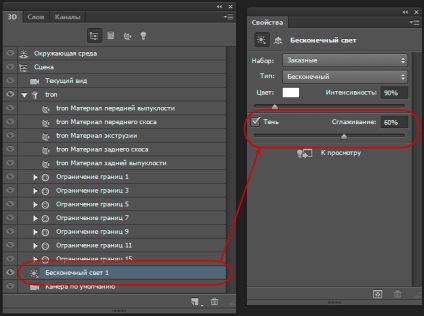
Ezenkívül csökkentse a fényforrást a munkadokumentumban a készlet forráshelyzetének vezérlőgombjának megfordításával:
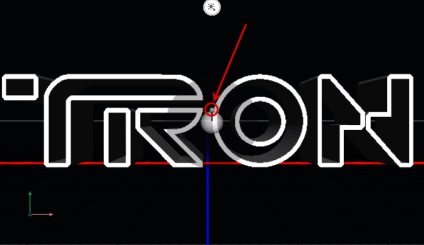
Környezetvédelem
Állítsa be a szöveg visszaverődésének mértékét az alap síkján. Ehhez kattintsunk a 3D panel vonal Environment (környezet), a Properties panelen, növeli a „fényelnyelés” (Opacity) 60%, és a „sima” (érdessége), úgy, hogy a visszaverődések nem túl éles, és növeli 5%:
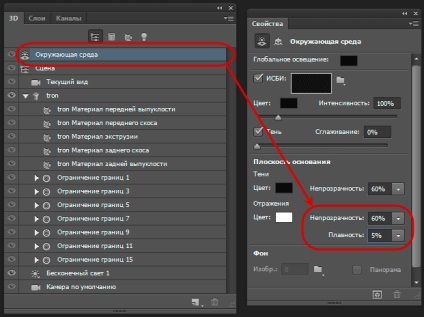
A 3D-s szöveg felülete
A 3D-panel, kattintson a szövegével összhangban a modell háló (automatikus Nevezett Photoshop`om a réteg nevét, ahonnan jött létre, van, hogy ez egy szöveg réteg a neve „tron”, majd a Tulajdonságok területen, nyissa meg a tulajdonságait a felszínre.
Állítsa be a szövegfelület éleinek ferdeségét, ehhez a tulajdonságpanelen kattintson az Állapotbeállítás ablakra, és válassza ki a Lehajlás alakját. Csökkentse az extrudálási mélységet is 50% -ra:
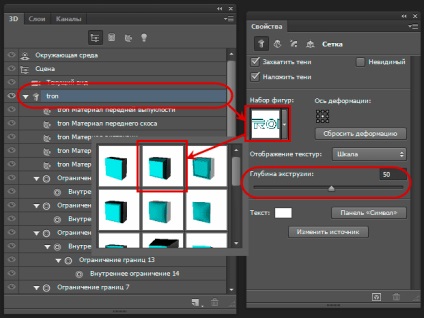
Abban a pillanatban a sarkok alakja nem teljes. Ahhoz, hogy a szöveg mélységét megadhassuk, és hogy alapot adjunk a következő fénykibocsátáshoz, be kell állítanunk a "Capitel" -t (Cap).
Megjegyzés. "Tőke" = ez egy fordítás. Rus. a Photosop angol verzió - Cap, véleményem szerint a fordítás hülyeség. Ebben az esetben ez a modell elülső felülete.
A Rétegek panelen nyissa meg a Caption lapot (Cap), és készítse el a szélesség 100%
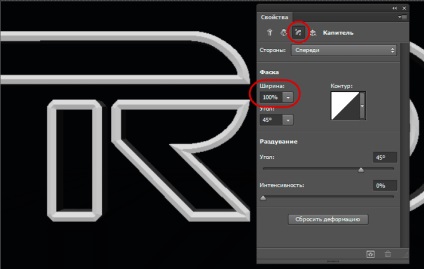
Fontos! Csökkentse az első inflációs anyagok opacitását és az inflációs anyagokat 0% -ra? hogy ne okozzanak nemkívánatos torzulást:
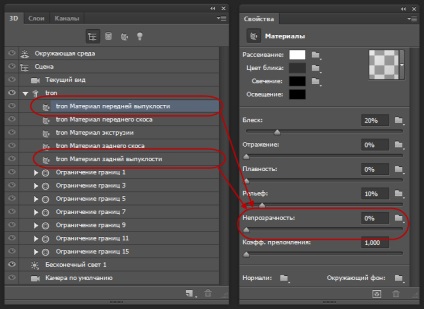
Elülső felületi anyag
A 3D panelen kattintson az "Elülső ferdeanyag" sorra, ezzel megnyílik az anyag tulajdonságpanel. A "diffúz" (diffúz) színe tiszta fekete, a "Specular" alapértelmezés szerint marad, és a "Glows" színe a világoskék # 4fa3f9 színre van állítva.
Ezenkívül módosítsa a "Shine" (Shine) paraméter 75% -ra való értékét, és a "Relief" (Bump) értéke nullára csökken:
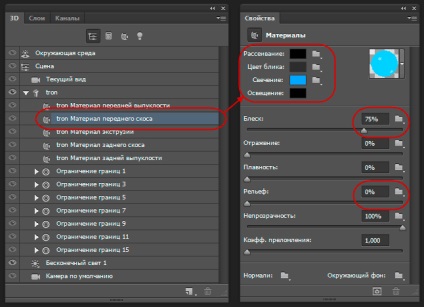
Mivel létrehoztuk az anyagot, visszatükröztük a bázis síkját (emlékezzünk, megváltoztattuk a tükröző tulajdonságait?) Itt van, amit kapunk:

Extrúziós anyag
Most megadjuk az extrudáló felület anyagát, azaz az, amit kivágtunk.
A 3D panelen kattintson a "Extrudáló anyag" sorra, és állítsa be a következő színeket:
Szétszóródás (diffúz) - világoskék # 0090ff
Világos szín - világoskék # 00bbff
Világítás - sötétkék # 234f92
Ezenkívül megváltoztatjuk a paramétereket:
Ragyog - 30%
Reflexió - 100%
Relief (Bump) - 100%
Opacity - 30%
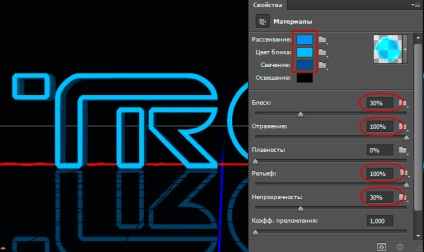
Az extrudált felület dombornyomott szerkezete
A 3D panelben az "Extrudáló anyag" sor aktív, ha nem, kattintson rá a kijelöléshez. Ezután a Tulajdonságok területen kattintson a mappa ikonra a csúszka „Relief” (Bump), és válassza ki a „Load Texture” (Load Texture) kiválasztására szolgáló ablak megnyitásához, válassza ki, hol Scratches.jpg fájlt.
A mappa ikon megváltoztatja a nézetet, újra kattintson rá, megnyílik egy másik menü, ahol a "Textúra szerkesztése" elemet választja, majd a textúra kép egy új dokumentumban nyílik meg.
Egyszerűen kattintson a lap a főmenü Kép -> Beállítás -> fényerő / kontraszt (Image -> Beállítás -> Világosság / Contras), a párbeszédpanelen állítsa be a korrekció jelölőnégyzetet törölje a jelet a „Use régi” (Use Legacy), és állítsa be a kontraszt értéke 70:
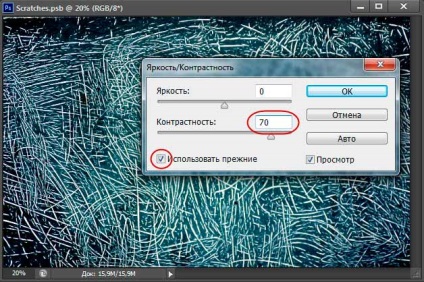
Ezután mentse el a dokumentumot. a Ctrl + S billentyűkombináció megnyomásával. Zárja be a dokumentumot a textúrával, és menjen a dokumentumba a szöveggel.
Meg kell változtatnunk a textúra UV-tulajdonságait. Ehhez kattintson ismét a mappa ikonra a tulajdonságpanelen, majd válassza az "UV tulajdonságok szerkesztése" sort. A megnyíló ablakban állítsa az U-skálaértéket (U skálát) 1000% -ra, és a V-skála (V skála) 10% -ra:
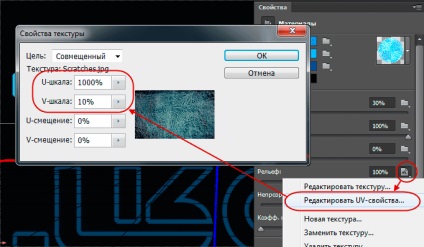
Valójában a 3D-modell létrehozása vége, képzeljük el most.
Megjelenítés (megjelenítés)
A 3D-modell megjelenítéséhez menjen a 3D -> Rendezés (3D -> Rendezés) főmenübe. Látni fogod. mivel a dokumentum ablaka egy keretet hajtott végre, ez a jel a számítógép képének megjelenítéséről szól. Íme, hogy a dokumentum az első lépésről gondoskodik:

Várja meg a keret negyedik, és lehetőleg ötödik átjárását, amikor a szöveg visszaverődése sima lesz:

De eddig nem volt hatásuk neon-fény. Tegyük meg.
Hozzon létre egy neonhatást a rétegstílusok használatával
Menjen a rétegek panelre, és kattintson duplán a 3D rétegre (nem név szerint), majd nyissa meg a Stílus párbeszédpanelt, ahol kiválaszthatjuk a "belső glow" elemet. Állítsa be a világoskék # ebf7ff színt, az élénk fény keverési módját, a többi pedig a képet:
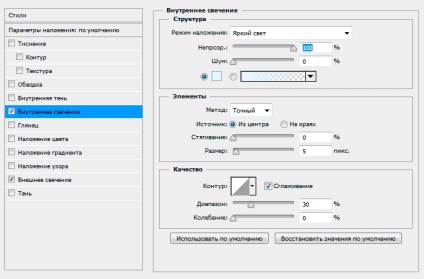
És végül, add hozzá az "Outer Glow" -t (Külső fény).
A szín ezúttal állítsa be a semleges kék # 0c75d7 értéket? a keverési mód Linear Dodge (Hozzáadás), a többi paraméter a képen látható:
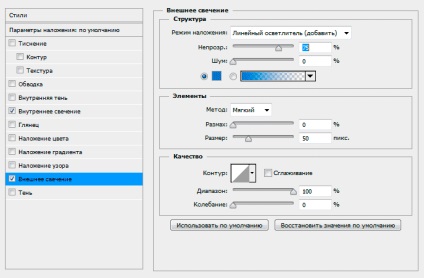
Nos, ez úgy tűnik, hogy minden, így kaptunk a kimeneten:

Töltse le a textúrát és a kész PSD fájlt, a cikk anyagai szerint:
Köszönöm előre, Dmitry.
QR-kód a telepítéshez: